Win10重装系统用U盘怎么操作?也许你听过电脑可以用U盘来重装系统,但是却不知道,一个U盘到底是如何进行重装系统的。如果你到现在还不知道的话,可以跟着教程一起学习下U盘重装win10系统的操作步骤。
准备工作:
容量为8G以上的U盘一个,按照教程制作启动U盘:韩博士U盘启动盘制作图文教程
查询电脑启动热键:https://www.hanboshi.com/hotkey/
提前备份好系统盘重要文件,以免数据丢失
安装步骤:
1.将U盘插在电脑上,开机后不断按下启动热键,在弹出的界面中选择usb模式回车。

2.电脑会弹出对应界面,直接选择第一项回车进入。
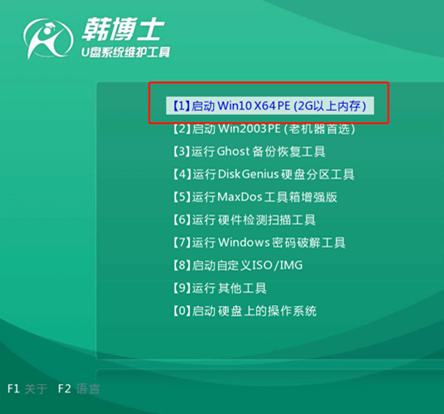
3.开始在装机工具界面中选择U盘下的win10系统文件,最后点击安装。
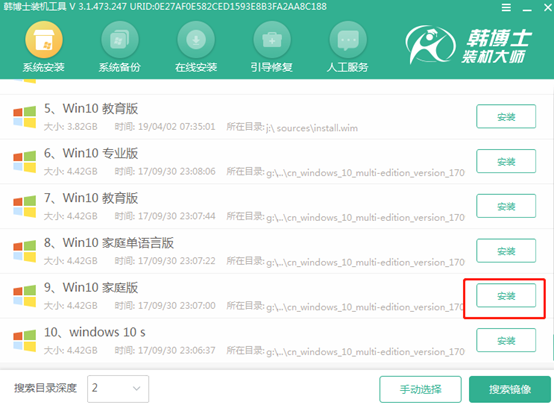
4.等待韩博士自动重装win10系统后拔出U盘等外界设备,最后重启电脑。
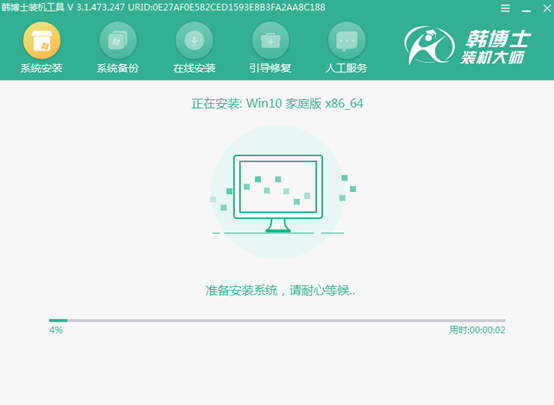
5.电脑会进行多次重启,属于正常现象,最后进入win10系统桌面。
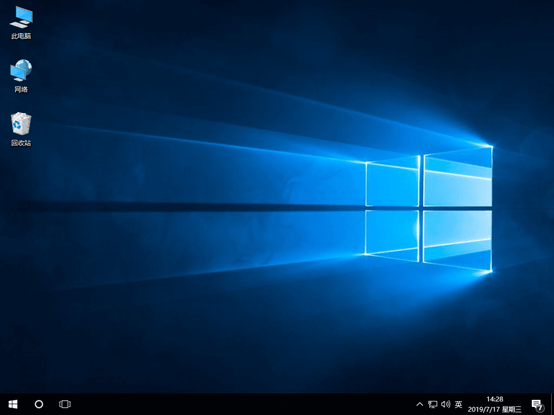
大家都知道,硬盘中有缓存功能,读取速度快。到底要如何在电脑上设置硬盘写入缓存功能呢?
1.按下win+X组合键调出菜单并选择设备管理器进入。
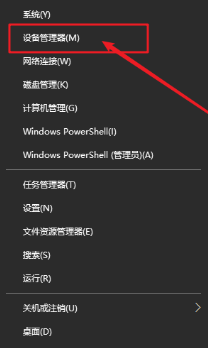
2.开始在界面中选择磁盘驱动器,右键以下选项后打开属性窗口。
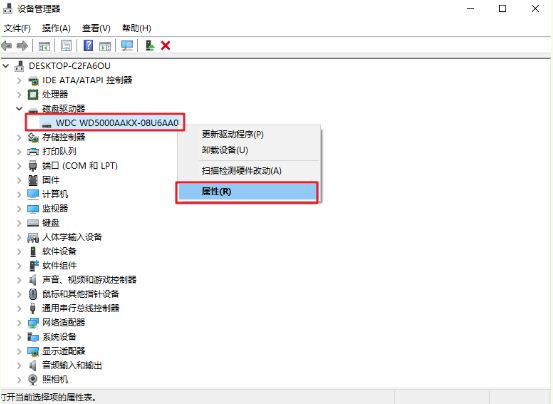
3.开始在策略下勾选以下复选框并保存设置,电脑就成功开启硬盘写入缓存功能。
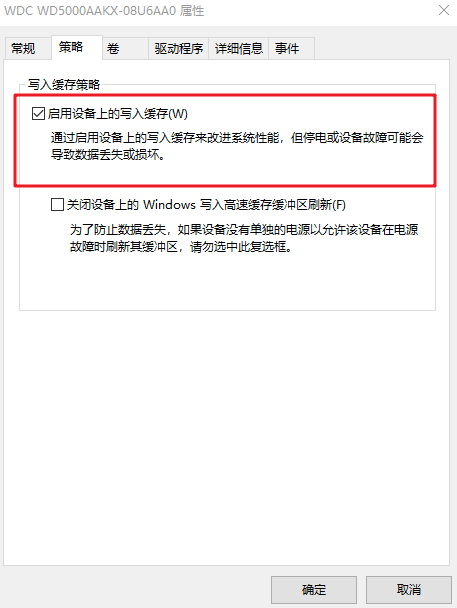
以上就是本次小编为大家带来的U盘重装win10系统的详细步骤,希望可以帮助到大家。

